- 图片和文字技巧
有时在工作中,我们的文档需要签名。
但是文档已被扫描。如果添加更多签名,则需要重新扫描。
这很浪费时间,PDF签名可以帮助我们解决这个问题。

▪以该PDF文件为例。如果之前有签名,可以直接使用。依次点击“插入”选项卡 -“PDF 签名”按钮。
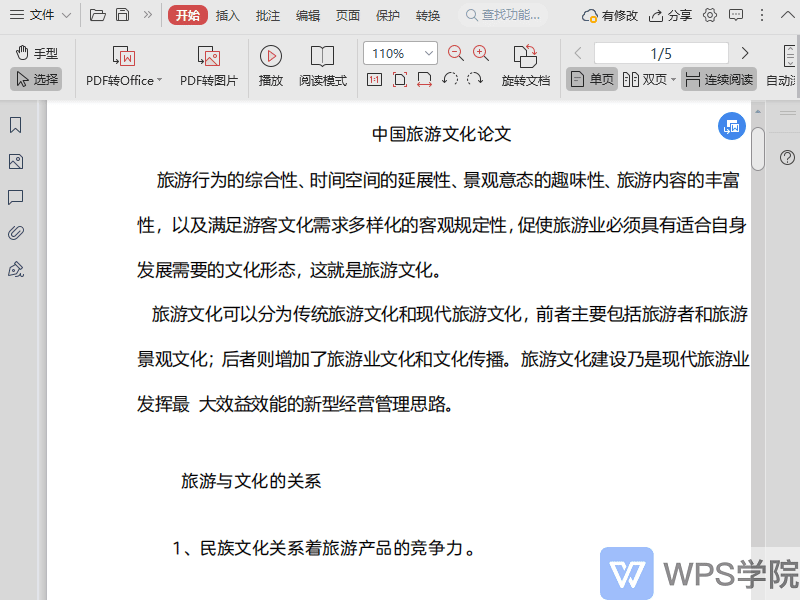
▪点击现有签名,将鼠标移动到需要签名的位置。
如果需要嵌入文档、将其应用到多个页面或将其删除,只需点击它就已经设置好了。
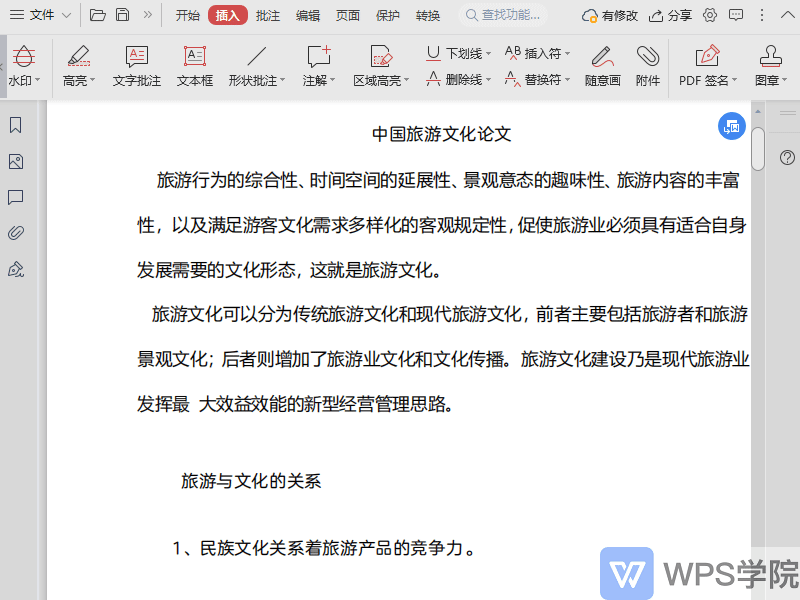
▪如果之前没有签名,我们可以创建一个新的签名来添加它。
点击“插入”选项卡-“PDF签名”按钮,下拉至选择“创建签名”。
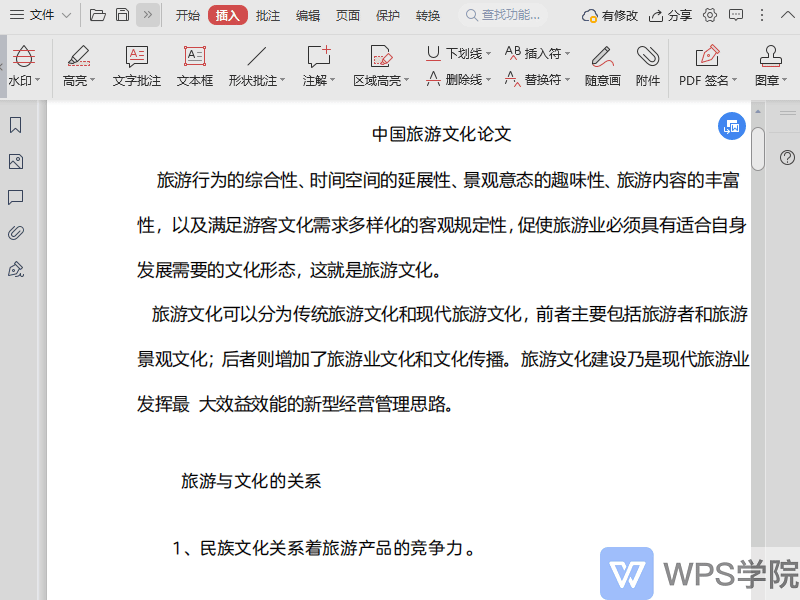
▪在“PDF签名”对话框界面中,我们可以添加图片并输入内容。
通过手写签名内容创建。创建完成后,如果担心丢失,可以勾选同步到云端进行备份。
创建后即可应用。你学会了吗?
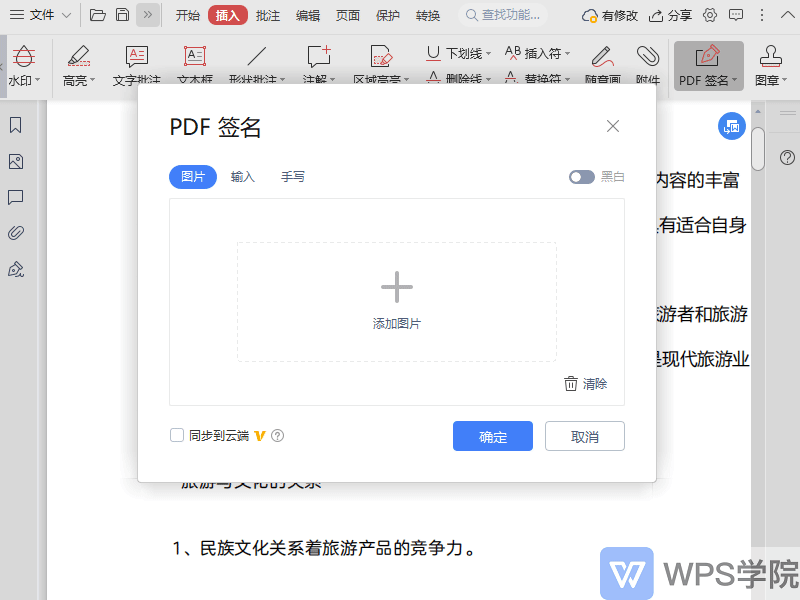
文章为用户上传,仅供非商业浏览。发布者:Lomu,转转请注明出处: https://www.daogebangong.com/articles/detail/ru-he-shi-yong-PDF-qian-ming.html

 支付宝扫一扫
支付宝扫一扫 
评论列表(196条)
测试